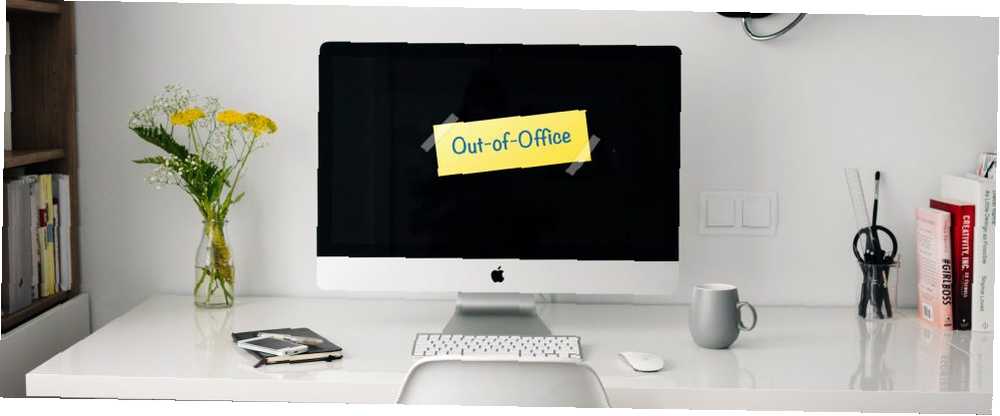
Lesley Fowler
0
2040
274
Nikdo nemá rád správu e-mailů, zejména když je čas na dovolenou. Pokud odjíždíte nebo jen přijímáte pobyt, můžete použít automatickou odpověď mimo kancelář (nebo na dovolenou) Jak nastavit e-mail mimo kancelář, než vyrazíte na cestu Jak nastavit e-mail of Office Responder, než vyrazíte na výlet Nechcete rádi chodit na dovolenou s vědomím, že nemusíte kontrolovat svůj e-mail? Pokud se nemůžete spolehnout na pomocníka, když jste pryč, obraťte se na autoresponders v Gmailu. aby lidé věděli, že během této doby nebudete číst e-maily a odpovídat na ně.
Dnes se zabýváme tím, jak nastavit odpověď mimo kancelář u pěti z populárnějších e-mailových klientů a webových služeb.
Apple Mail
V Apple Mail Jak udělat Apple Mail lepším stolním e-mailovým klientem Jak udělat Apple Mail lepším stolním e-mailovým klientem Udělejte si čas na nastavení nudného e-mailového klienta Apple v pořádku a zpracování e-mailů co nejbolestivější. , neexistuje žádné vyhrazené nastavení pro odpověď mimo kancelář. Místo toho musíte nastavit pravidlo. Naštěstí je to velmi snadné.
Jít do Pošta> Předvolby a klikněte Pravidla na panelu nástrojů. Poté klikněte na Přidat pravidlo.
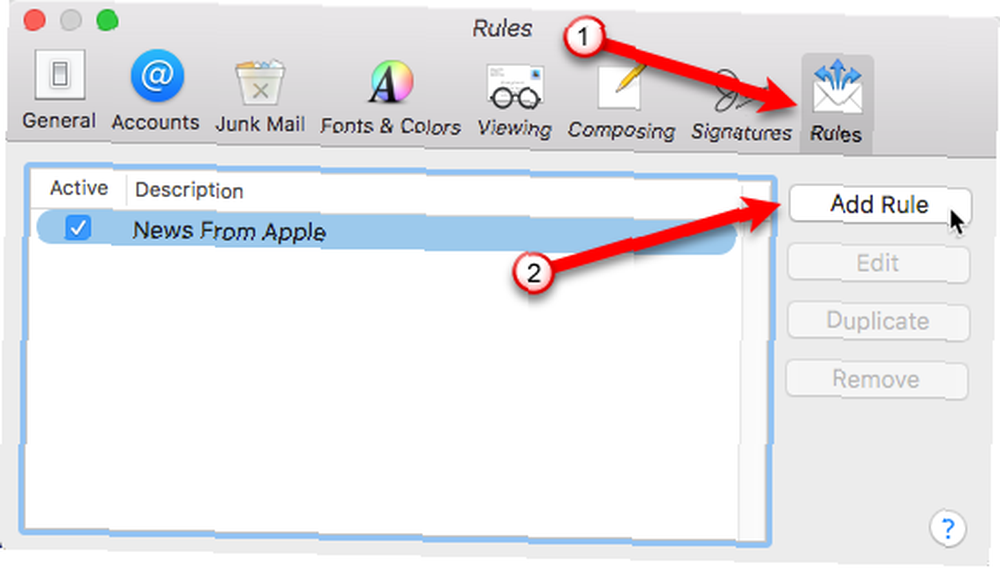
Vložte Popis za vaše nové pravidlo. Zobrazí se v seznamu pravidel.
Pro Pokud je splněna některá z následujících podmínek rozevírací seznam, ponechte výchozí možnost žádný vybraný. V prvním rozevíracím seznamu vyberte možnost Účet. Z druhého rozevíracího seznamu vyberte e-mailový účet, který chcete použít.
Poté musíte určit, jaké akce se stanou, když přijde e-mail na vybraný účet. Pod Proveďte následující akce, vybrat Odpovědět na zprávu v rozevíracím seznamu a poté klikněte na Odpovědět na text zprávy.
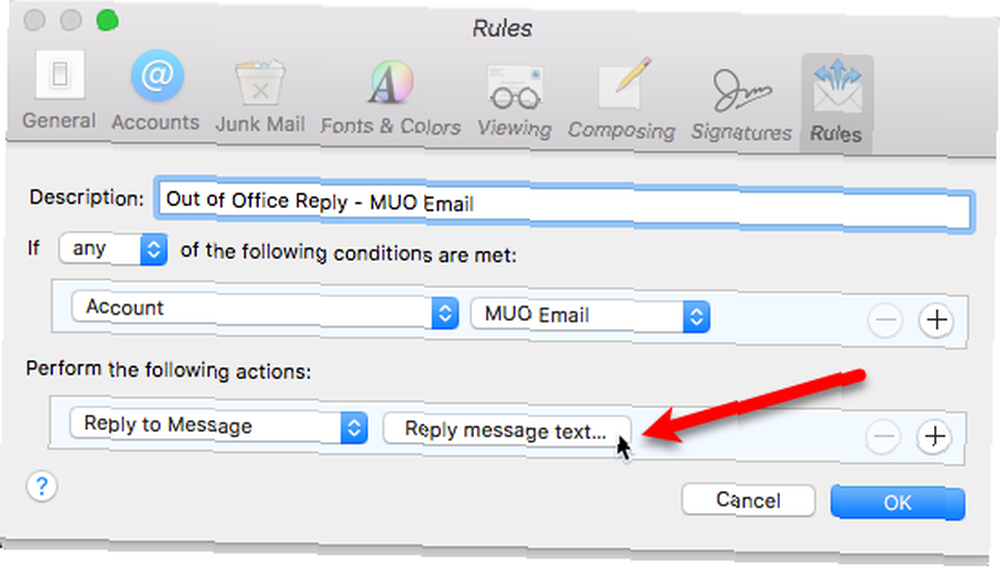
Do pole na. Zadejte svou odpověď mimo kancelář Odpovědět na zprávu dialogové okno. Tato zpráva bude odeslána jako automatická odpověď na příchozí e-mailové zprávy
Klikněte na OK na Odpovědět na zprávu dialogové okno a znovu na Pravidla dialogové okno.
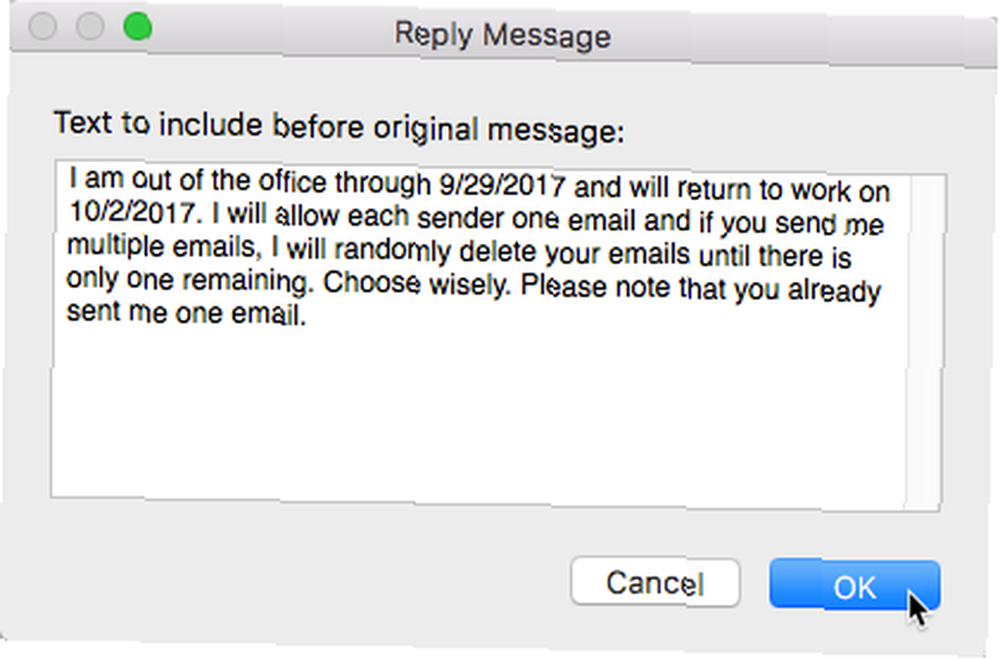
Zobrazí se dialogové okno s dotazem, zda chcete spustit nové pravidlo pro existující zprávy ve vaší poštovní schránce. Klikněte na ikonu Neaplikovat tlačítko. Pokud kliknete na ikonu Aplikovat , bude automatická odpověď odeslána pro všechny existující zprávy v doručené poště. Nezapomeňte kliknout na ikonu Neaplikovat tlačítko.
TFW vám e-mailem celou vaši doručenou poštu odpověď mimo kancelář… jako všichni… všichni z nich… neaktuální… pic.twitter.com/epmnaRMdrr
- Sean Coakley (@stcoakley) 15. září 2017
Důležité: Vážně, nezkus to a nezasáhni Aplikovat tlačítko. Nezapomeňte si vybrat Neaplikovat!
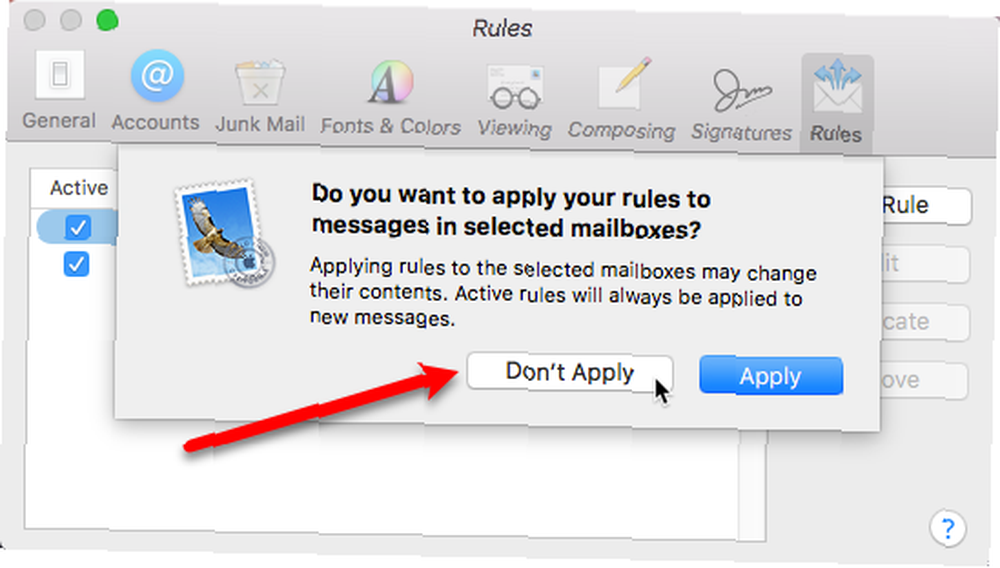
Pravidlo je ve výchozím nastavení aktivní, jakmile jej vytvoříte, a všechny e-maily přijaté ve vybraném účtu obdrží automaticky nastavenou odpověď.
Chcete-li, aby se pravidlo po návratu stalo neaktivní, zrušte zaškrtnutí políčka vedle názvu pravidla. Až příště odjedete, můžete to jednoduše znovu zkontrolovat (nebo zasáhnout) Upravit zprávu změníte) a znovu se spustí.
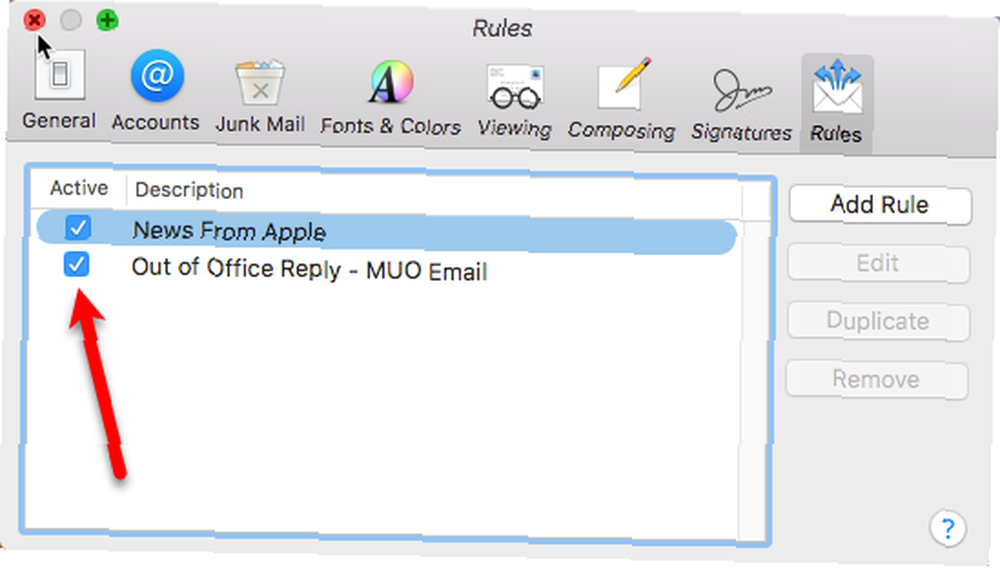
iCloud Mail
Nastavení odpovědi mimo kancelář pro váš e-mailový účet iCloud je snadné pomocí nastavení v předvolbách.
Přihlaste se ke svému účtu iCloud a klikněte Pošta na hlavní obrazovce. Poté klikněte na ikonu ozubeného kola v levém dolním rohu obrazovky a vyberte možnost Preference v rozbalovací nabídce.
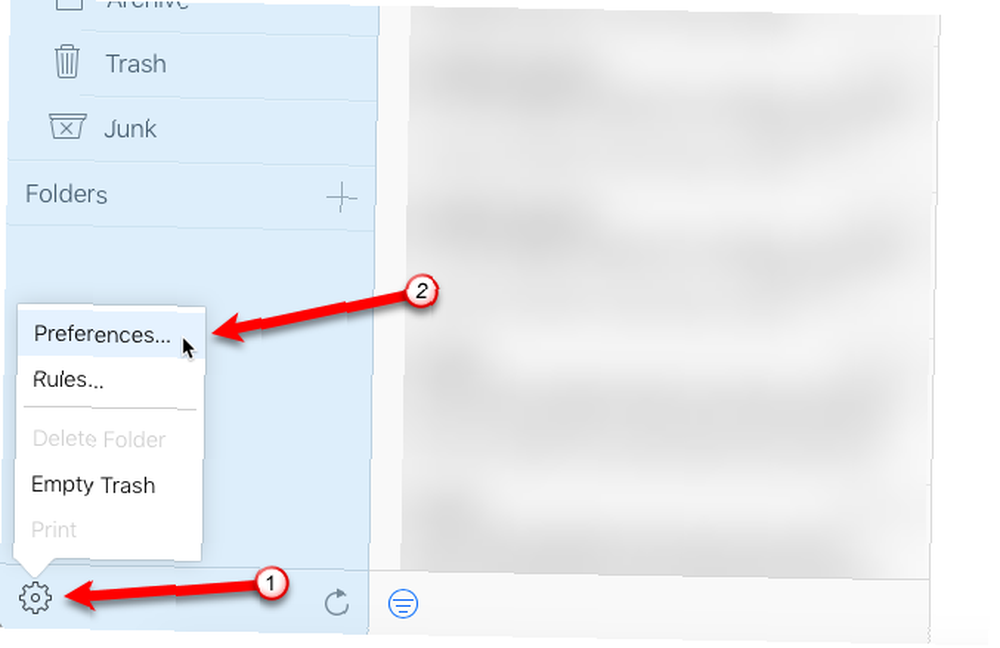
Na Dovolená karta zkontrolovat Automaticky odpovídat na zprávy při jejich přijetí box.
Můžete nastavit volitelný rozsah dat, který automaticky spustí a zastaví mimopracovní odpovědi. Klikněte na ikonu Počáteční datum a vyberte datum z rozbalovacího kalendáře. Udělej to samé pro Datum ukončení, v případě potřeby.

Do pole zadejte odpověď mimo kancelář a klikněte na Hotovo.
Vaše odpověď mimo kancelář je zaslána na každou e-mailovou adresu pouze jednou. Každý, kdo vám posílá více zpráv, když jste pryč, obdrží vaši odpověď mimo kancelář až po první zprávě.

Outlook pro Mac
Odpovědi mimo kancelář v aplikaci Outlook pro Mac Jak získat přístup k e-mailu Microsoft Outlook z libovolné platformy Jak získat přístup k e-mailu Microsoft Outlook z jakékoli platformy Zde jsme sestavili všechny způsoby, napříč několika platformami, které můžete použít pro přístup k e-mailovému účtu Microsoft Outlook. . jsou jako Apple Mail. Neexistuje pro ně žádné nastavení, takže musíte vytvořit pravidlo pro odesílání automatických odpovědí.
Jít do Outlook> Předvolby a klikněte Pravidla v E-mailem sekce. V seznamu vlevo vyberte typ účtu, který máte. Pokud si nejste jisti, jaký typ účtu máte, klikněte na Ukázat vše v horní části dialogového okna.
Poté kliknutím na tlačítko plus ve spodní části dialogového okna přidejte nové pravidlo.
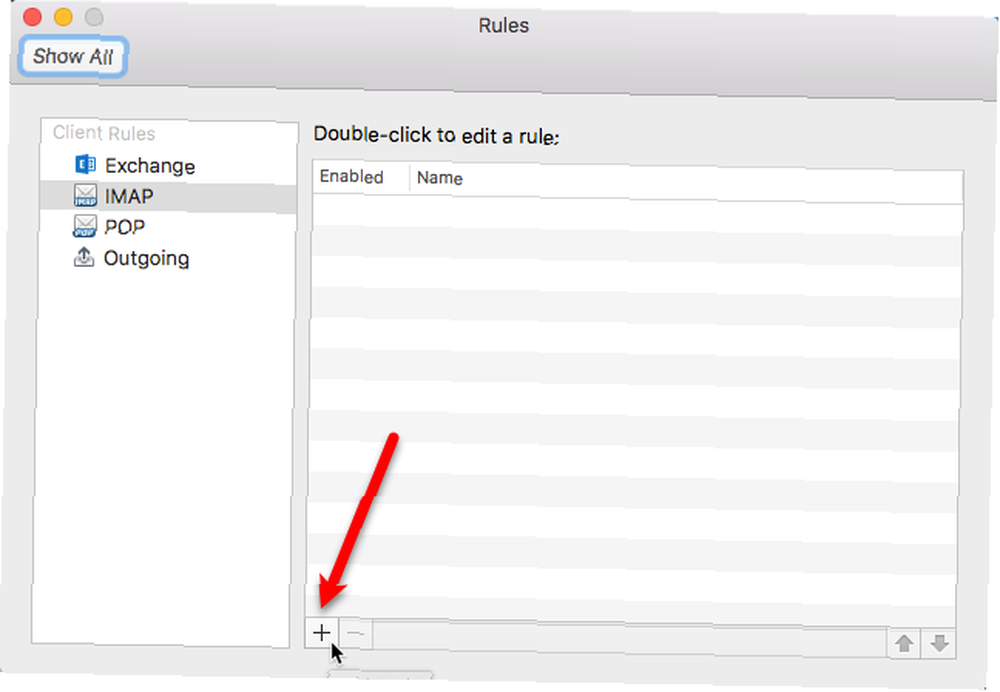
Na Pravidla V dialogovém okně zadejte název pravidla do pole Pravidlo název pole.
Napravo od Když přijde nová zpráva, přijmout výchozí výběr Jsou-li splněny všechny podmínky v rozevíracím seznamu. Poté vyberte Účet v prvním rozevíracím seznamu, Je ve druhém a účet, který chcete použít ve třetím.
Nyní definujte akci, která má být provedena. Potřebujeme pouze jednu akci, takže klikněte na ikonu minus ve druhém řádku pod Udělej následující. Na zbývajícím řádku vyberte Odpověď z rozevíracího seznamu a poté klikněte na Odpovědět Text.
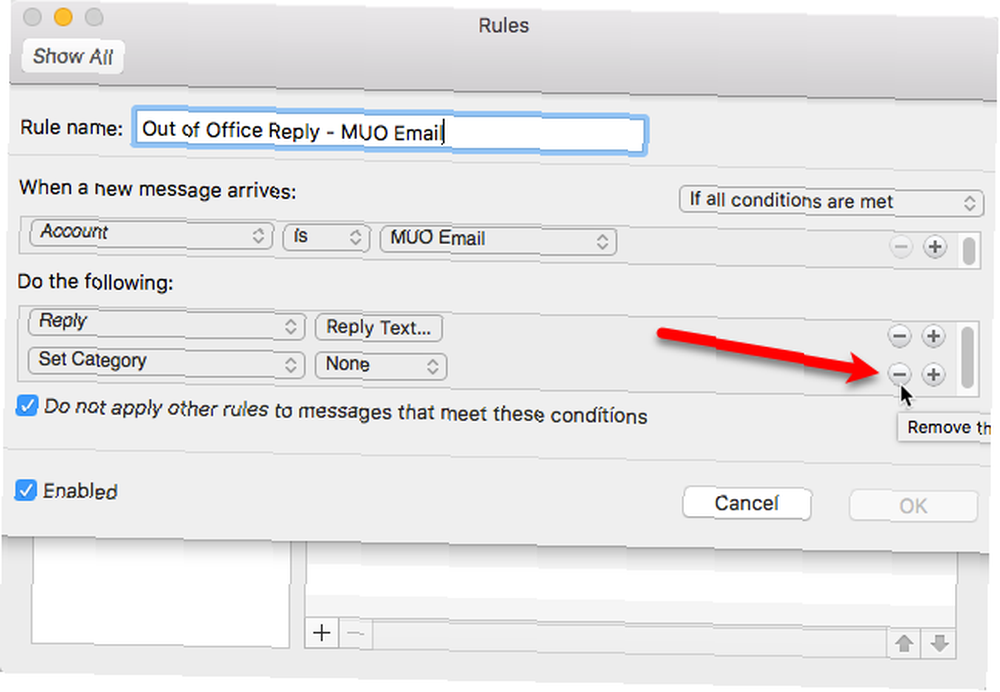
Do pole zadejte odpověď mimo kancelář a klikněte na OK.
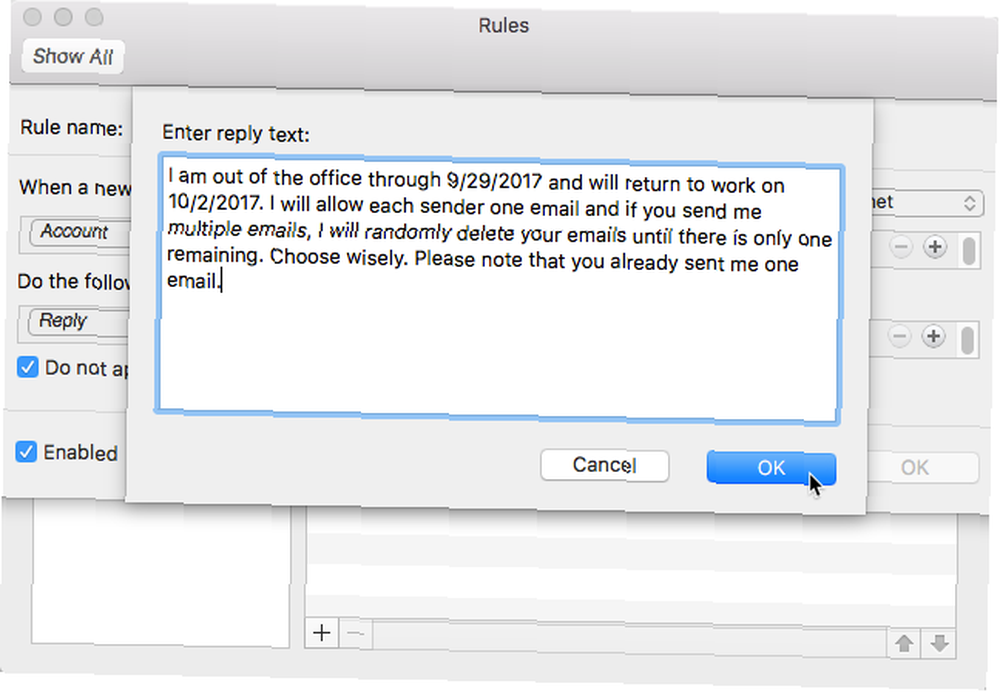
Ujistěte se, že Povoleno je zaškrtnuto a klikněte na OK.
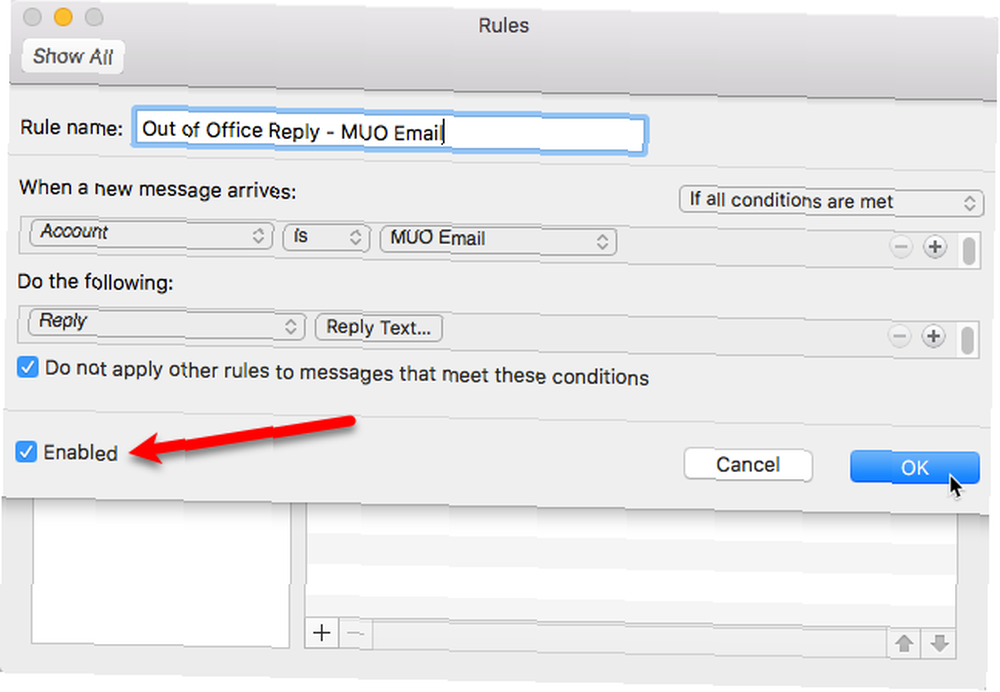
Když se vrátíte, nezapomeňte pravidlo zakázat. Jít do Outlook> Předvolby a klikněte Pravidla otevřít Pravidla dialogové okno. Poté zrušte zaškrtnutí políčka pravidla.

Outlook.com
Webová verze aplikace Outlook Nový Outlook.com je zde: Všechno, co byste měli vědět Nový Outlook.com je zde: Všechno, co byste měli vědět Společnost Microsoft přepracovala Outlook.com. Pokud váš účet ještě nebyl migrován, bude to do konce tohoto roku. Podívejte se, co je nového ve vaší doručené poště Outlook.com. obsahuje funkci pro nastavení automatických odpovědí. Přejděte na adresu Outlook.com a přihlaste se. Poté klikněte na ikonu ozubeného kola v pravém horním rohu okna a v rozbalovací nabídce vyberte možnost Automatické odpovědi..

Na Automatické odpovědi vysuňte panel, klikněte na Odeslat automatické odpovědi možnost zapnout funkci.
Chcete-li, aby se automatické odpovědi odesílaly pouze během určitého období, klikněte na ikonu Doba spuštění a vyberte datum z rozbalovacího kalendáře. Poté z rozevíracího seznamu vyberte čas. Udělej to samé pro Čas ukončení.

Při odesílání automatických odpovědí doporučujeme, abyste tak učinili pouze pro lidi ve vašem seznamu kontaktů. Jinak dáte všem vědět, že nejste doma, dokonce i spammery a prodejci. Chcete-li být v bezpečí, vyberte ikonu Posílat odpovědi pouze lidem v mém seznamu kontaktů volba.
Do pole zadejte odpověď mimo kancelář a naformátujte ji, jak uznáte za vhodné.
Poté klikněte na OK v horní části panelu.
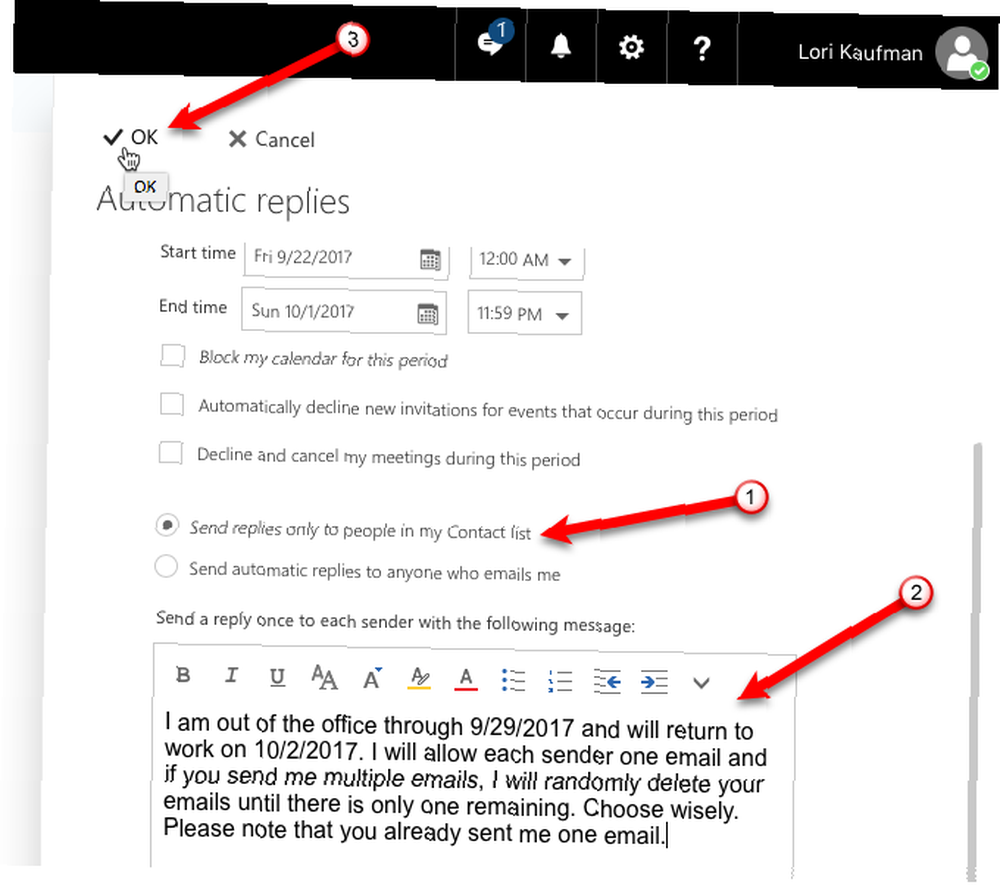
Pokud jste nezadali a Doba spuštění a Čas ukončení, budete muset automatické odpovědi deaktivovat ručně.
Klikněte na ikonu ozubeného kola a vyberte Automatické odpovědi znovu. Klikněte na ikonu Neposílejte automatické odpovědi potom klikněte na OK.
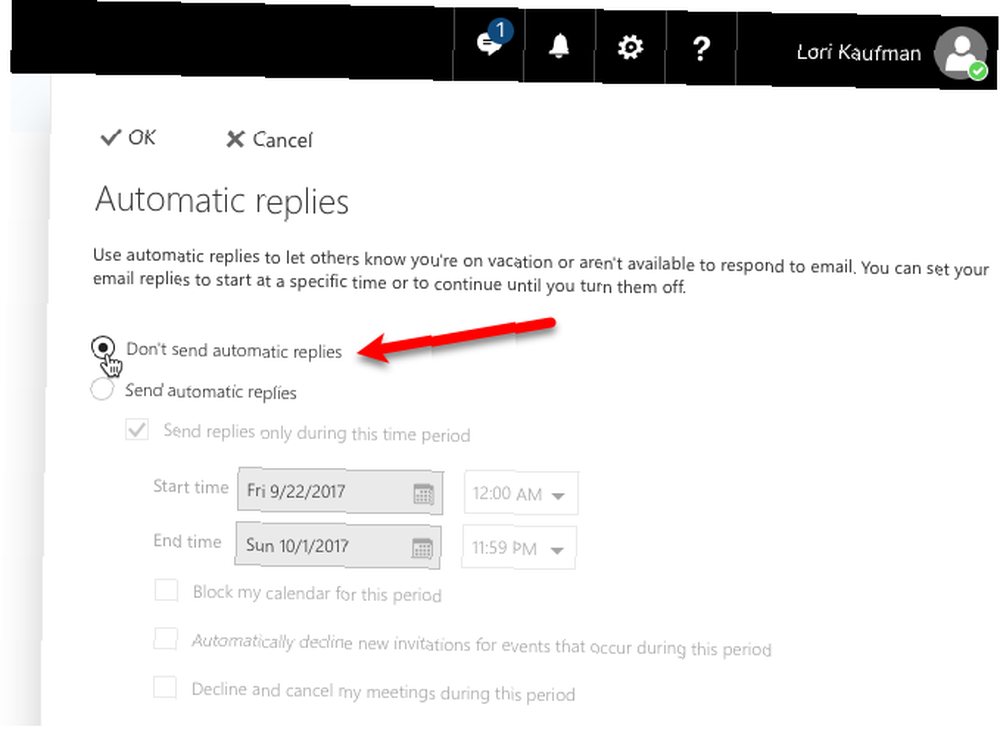
Gmail
Gmail Jak zastavit nevyžádanou poštu v Gmailu Jak zastavit nevyžádanou poštu v Gmailu Dostáváte příliš mnoho nevyžádaných e-mailů? Tyto chytré tipy pro Gmail vám pomohou zablokovat nevyžádané e-maily nevyžádané pošty v ucpávání doručené pošty v Gmailu. má v nastaveních funkci reagující na dovolenou, která usnadňuje nastavení odpovědi mimo kancelář.
Přihlaste se ke svému účtu Gmail. Poté klikněte na ikonu ozubeného kola v pravém horním rohu okna a vyberte možnost Nastavení.

Přejděte dolů na Odpověď na dovolenou sekce na Všeobecné a klikněte na ikonu Odpověď na dovolenou volba.
Klikněte na První den a vyberte datum z rozbalovacího kalendáře. Poslední den pole je volitelné. Pokud víte, kdy se vrátíte, podívejte se na Poslední den klikněte na pole vpravo a vyberte datum, jako jste to udělali První den.

Vložte Předmět a vaše mimo kancelář Zpráva, formátování, jak uznáte za vhodné.
Při odesílání automatických odpovědí doporučujeme, abyste tak učinili pouze pro lidi ve vašem seznamu kontaktů. Jinak dáte každému vědět, že nejste doma, dokonce i prodejci a spammery. Chcete-li být v bezpečí, vyberte ikonu Odpověď zašlete pouze lidem v mých kontaktech volba.
Až budete hotovi, klikněte Uložit změny.

Pokud jste nezadali a Poslední den, musíte ručně odpovědět na dovolenou.
Vraťte se zpět do nastavení svého účtu Gmail a vyberte ikonu Odpověď na dovolenou pryč možnost v Odpověď na dovolenou sekce na Všeobecné tab.
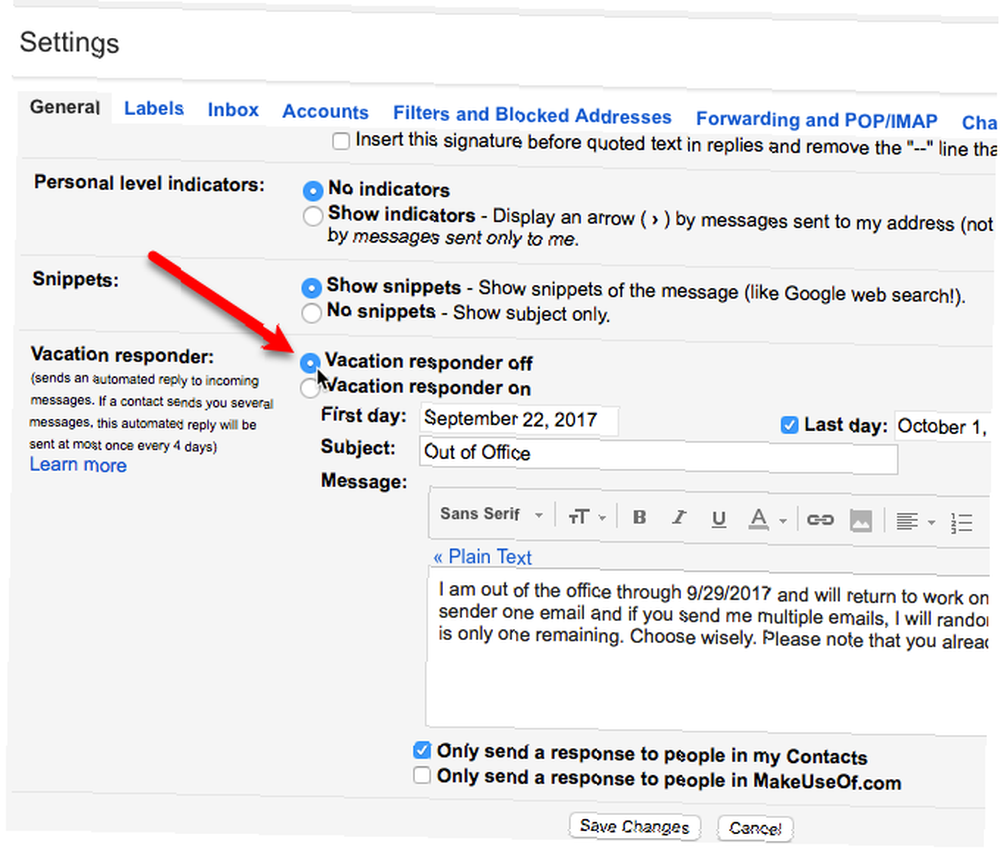
Použijte svou kreativitu, ale buďte profesionální
Neoficiální odpovědi by měly být informativní a měly by informovat odesílatele, kdy budete nedostupní a na koho se v případě vaší nepřítomnosti obrátit. To neznamená, že to musí být nuda. Použijte svou kreativitu k vytvoření zábavné, ale profesionální, mimo kancelář odpověď při příštím jít na dovolenou.
Jaké jsou některé odpovědi mimo kancelář, které jste použili? Myslíte si, že by měli být zábavní nebo pouze informativní? Dejte nám vědět v komentářích.











